So senden Sie GIFs in WhatsApp

WhatsApp hat es zwar ein paar Jahre gedauert, aber Benutzer können jetzt GIFs in der App suchen und senden. So geht's:
Öffnen Sie Ihren WhatsApp-Chat mit der Person, an die Sie ein GIF senden möchten, und tippen Sie auf das + -Symbol unten links. Als nächstes wählen Sie Photo & Video Library.
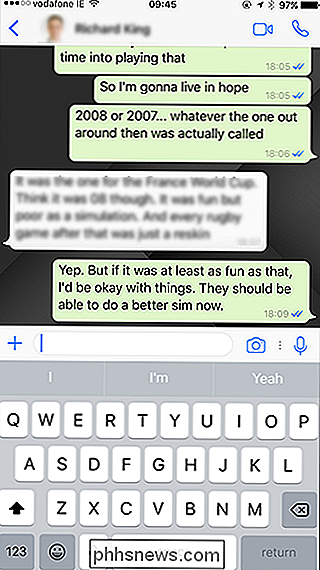
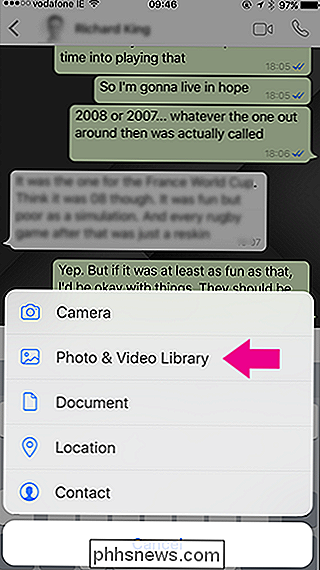
Wenn das GIF, das Sie senden möchten, bereits auf Ihrem Telefon gespeichert ist, können Sie es hier auswählen und den nächsten Schritt überspringen. Sie können auch alle Videos, die Sie senden möchten, in GIFs umwandeln. Wählen Sie das Video aus, das Sie von Ihrem Telefon aus senden möchten, und tippen Sie dann im Editor auf den blauen Schalter in der oberen rechten Ecke.
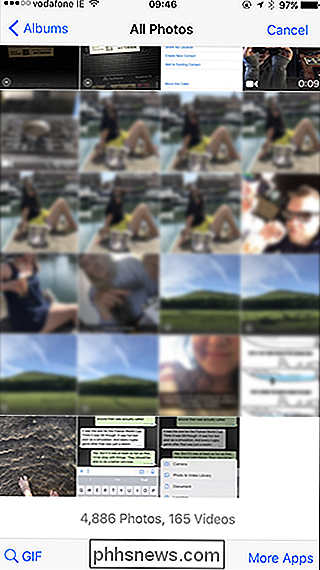

Wenn Sie stattdessen nach einem GIF im Internet suchen möchten, tippen Sie unten auf die GIF-Schaltfläche links.
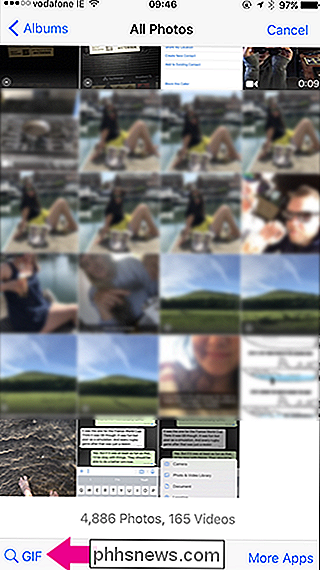
Da WhatsApp die Tenor-GIF-Tastatur als Quelle verwendet, gibt es Millionen von Optionen. Verwenden Sie die Suchleiste oben, um einzugeben, welche Emotion, TV-Sendung oder andere Benennung Sie verwenden möchten.
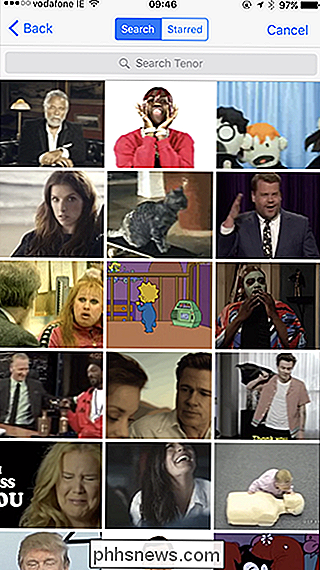
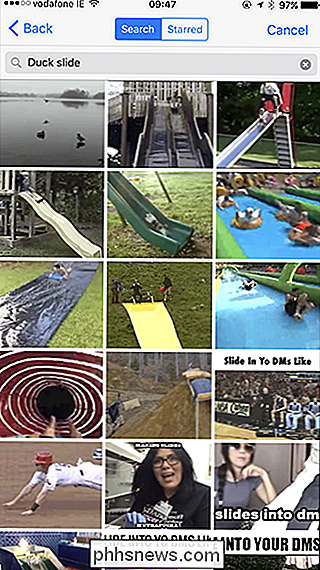
Wählen Sie das GIF, das Sie senden möchten, und es wird im Editor geöffnet. Mit den Werkzeugen oben können Sie trimmen, zuschneiden, Emojis hinzufügen, Text hinzufügen oder über das GIF ziehen. Sie können auch eine Beschriftung hinzufügen.
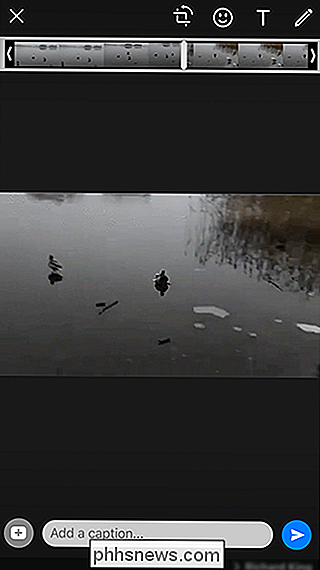
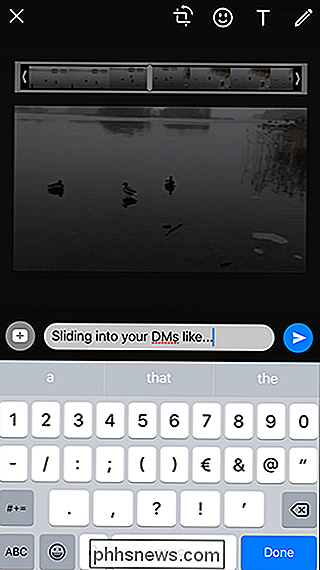
Wenn Sie fertig sind, tippen Sie auf das Senden-Symbol, um das GIF an Ihren Freund zu senden.
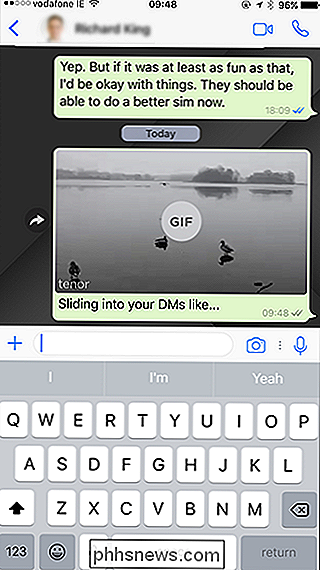
Wenn Ihnen jemand ein GIF sendet oder Ihnen das gerade gesendete gefällt, Sie können es auch für später speichern. Tippen und halten Sie ein beliebiges GIF in WhatsApp und tippen Sie auf das Star-Symbol. Wenn Sie nach einem GIF suchen, wird es nun auf der Registerkarte "Markiert" angezeigt.
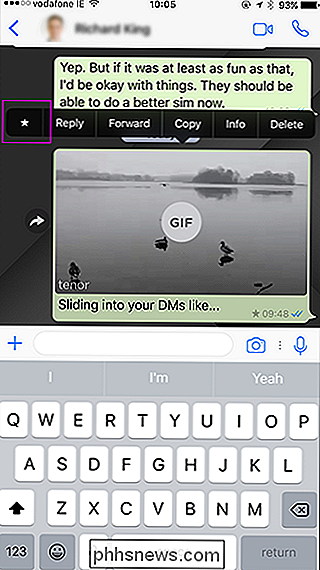
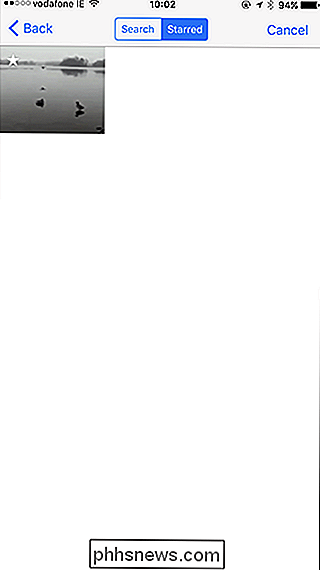
Obwohl es sich um ein absolut schreckliches Bildformat handelt, haben GIFs die Welt erobert, weil sie so unterhaltsam sind. WhatsApp ist endlich auch in ihren Bann gezogen.

So installieren Sie die neueste Version von Flash unter Ubuntu Linux
Nachdem Flash 2012 für Linux optimiert wurde, hat Adobe 2016 das Flash-Plugin für Firefox und andere Browser unter Linux wiederbelebt. Aber Ubuntu wird weiterhin installiert die alte Version von Flash standardmäßig, es sei denn, Sie tun alles, um den neuen zu bekommen. Die neueste Version von Flash ist sicherer als ältere Versionen und bietet zusätzlichen Schutz gegen Angriffe.

So laden Sie PlayStation 4-Spiele im Ruhezustand herunter
Der Ruhezustand ist eine der praktischsten Funktionen der PlayStation 4. Statt ganz herunterzufahren, geht Ihre Konsole in einen Energiesparmodus Modus (wie Ihr Laptop im Winterschlaf). Das bedeutet, dass es schneller startet, den Controller auflädt und vor allem Updates und Spiele von der PlayStation 4 herunterladen kann.



